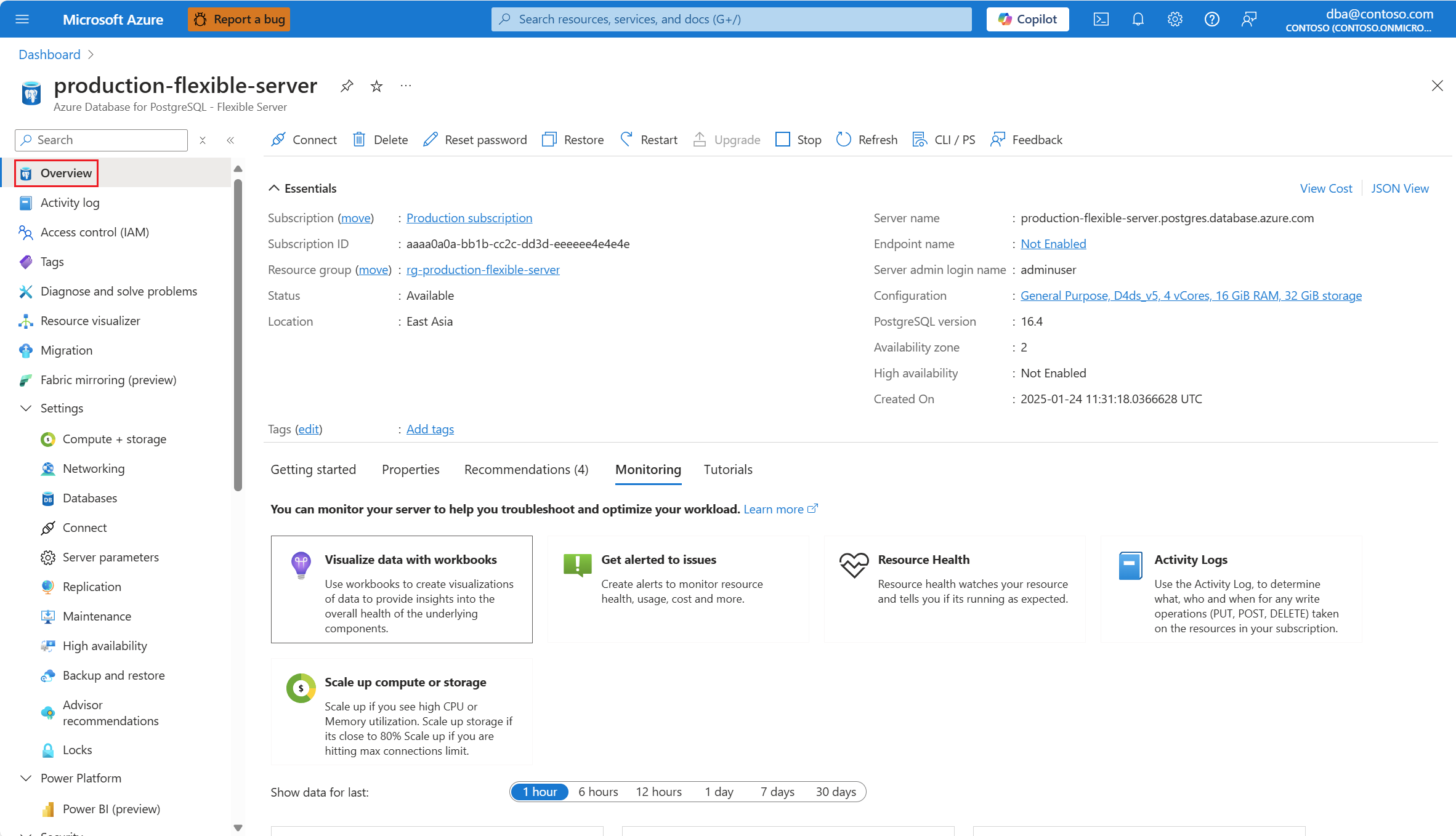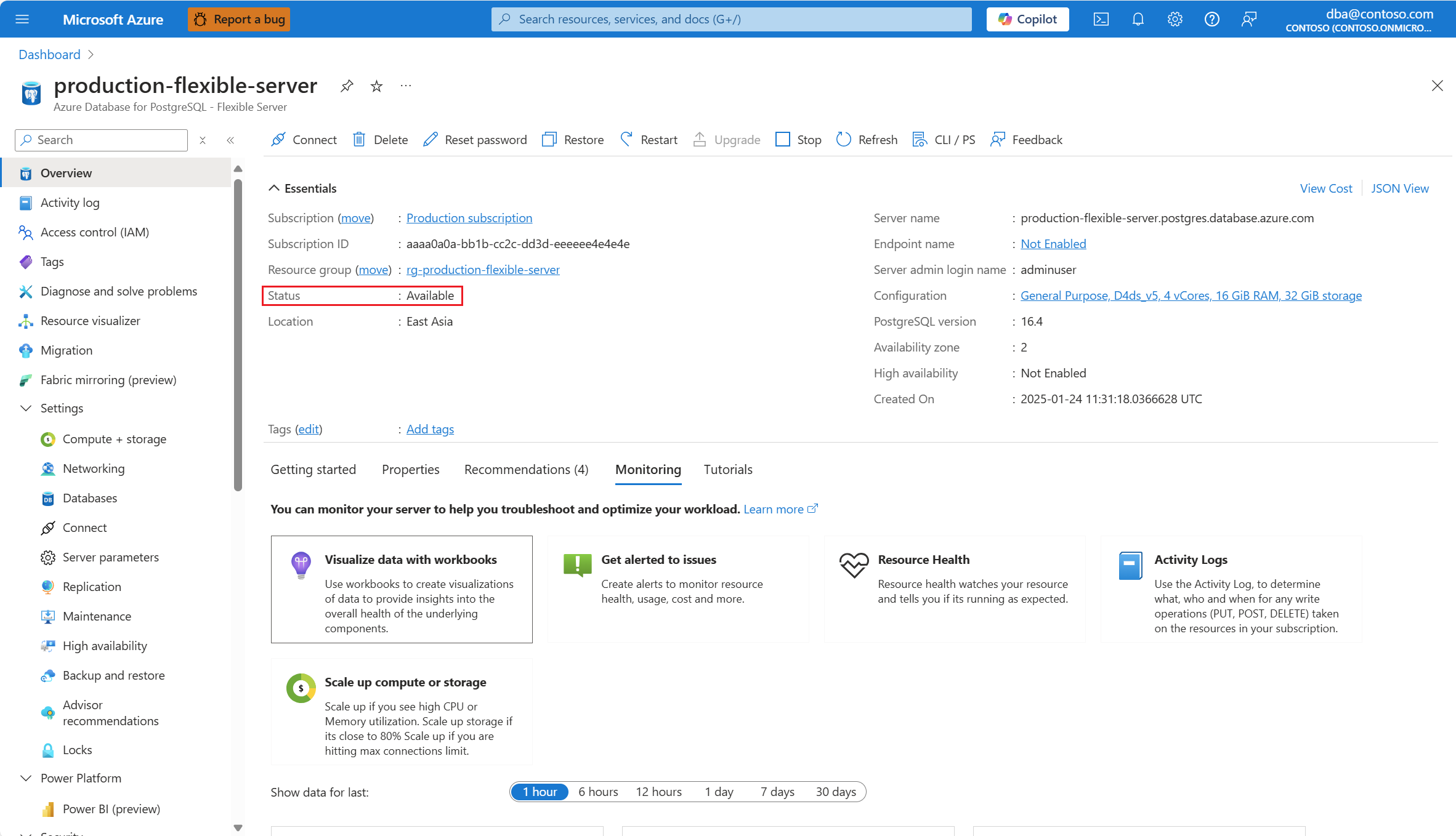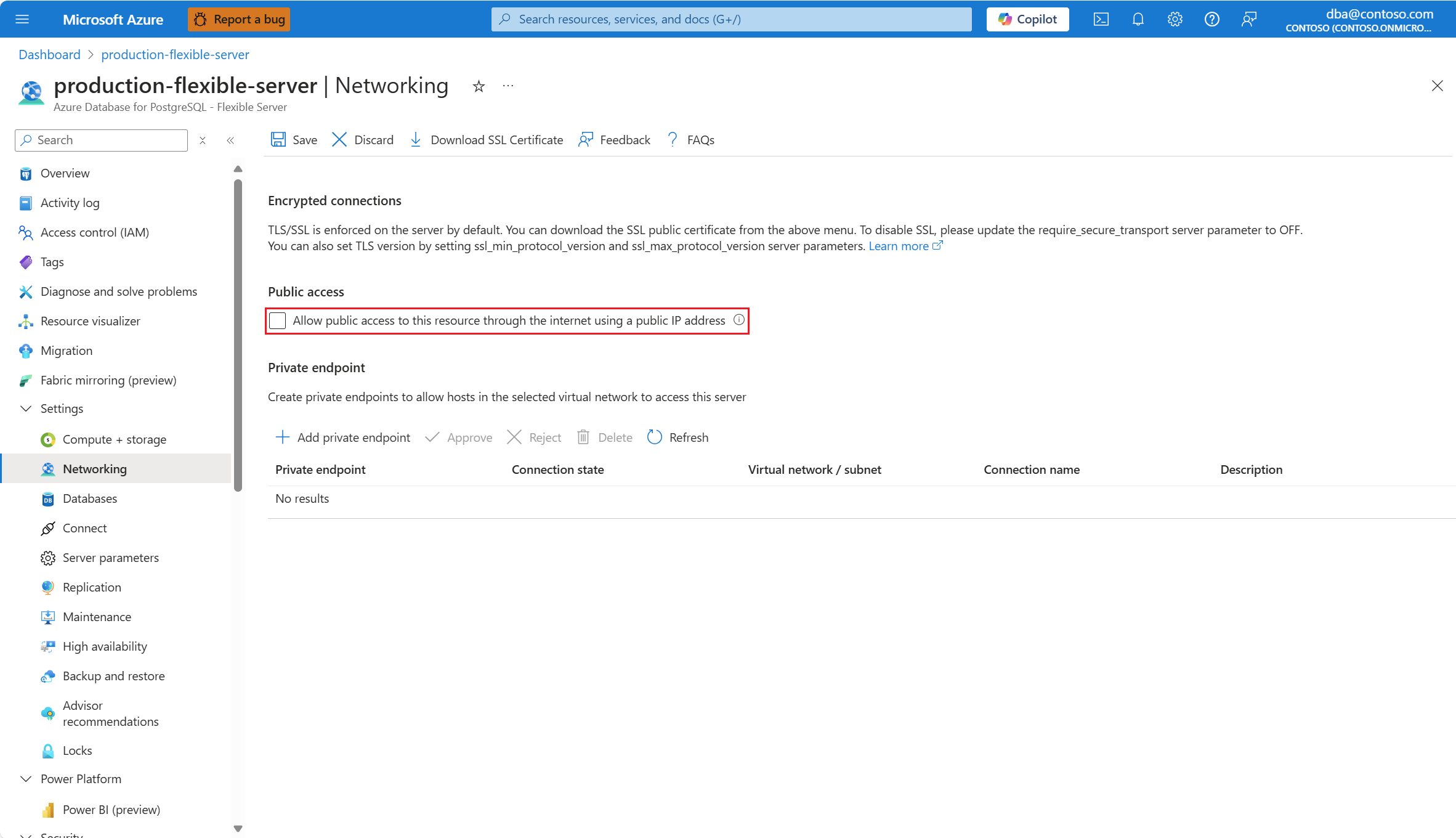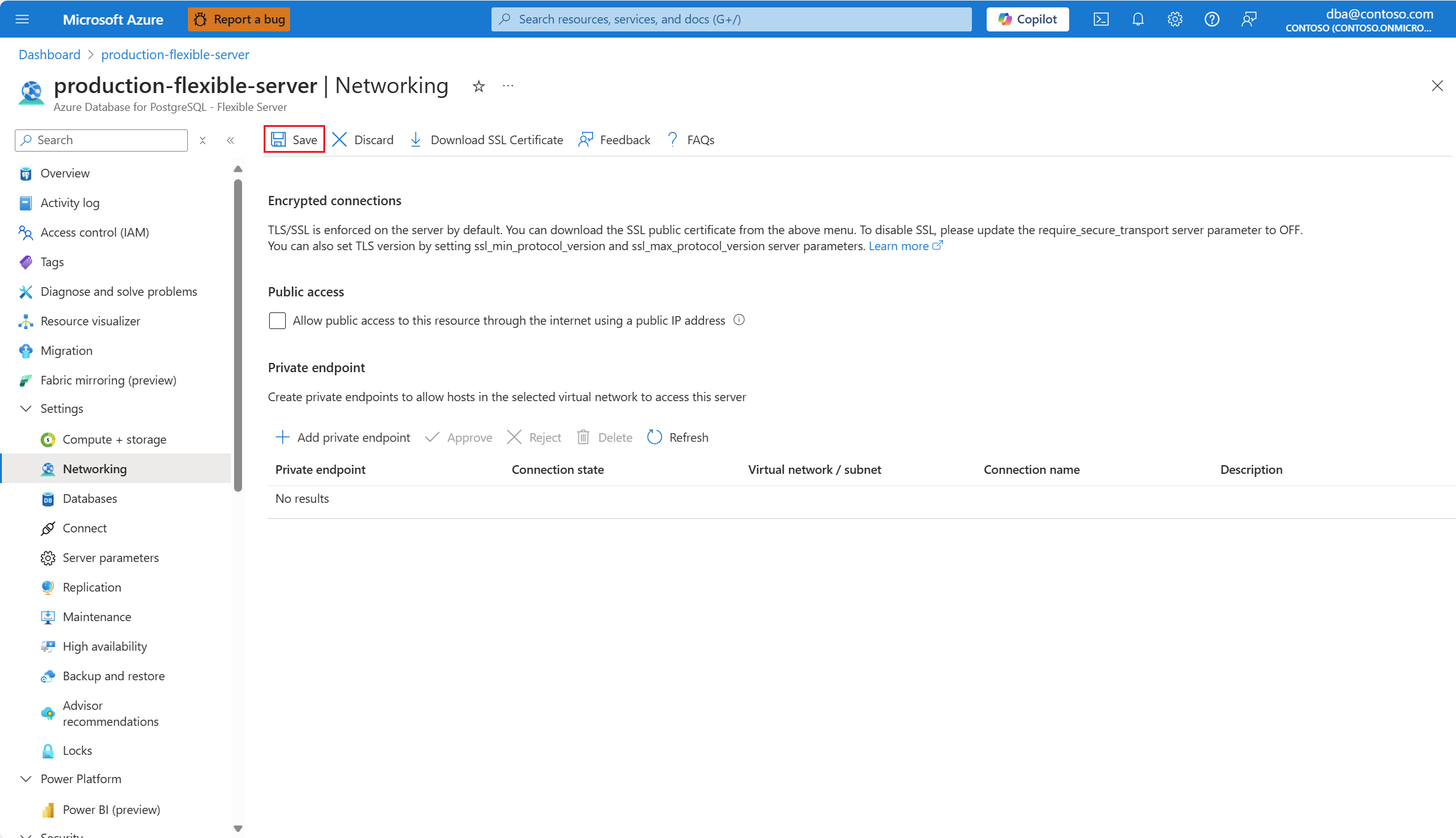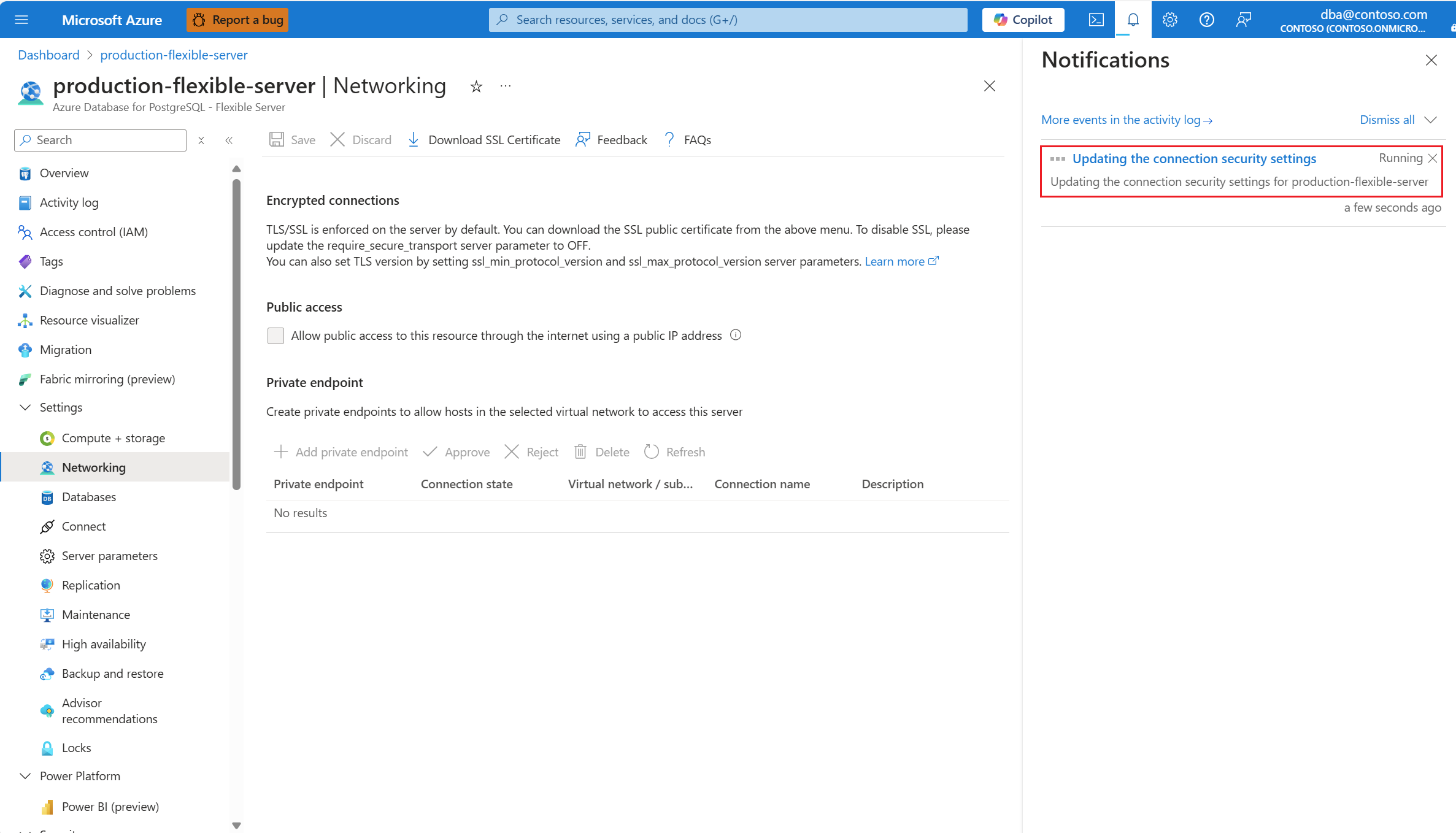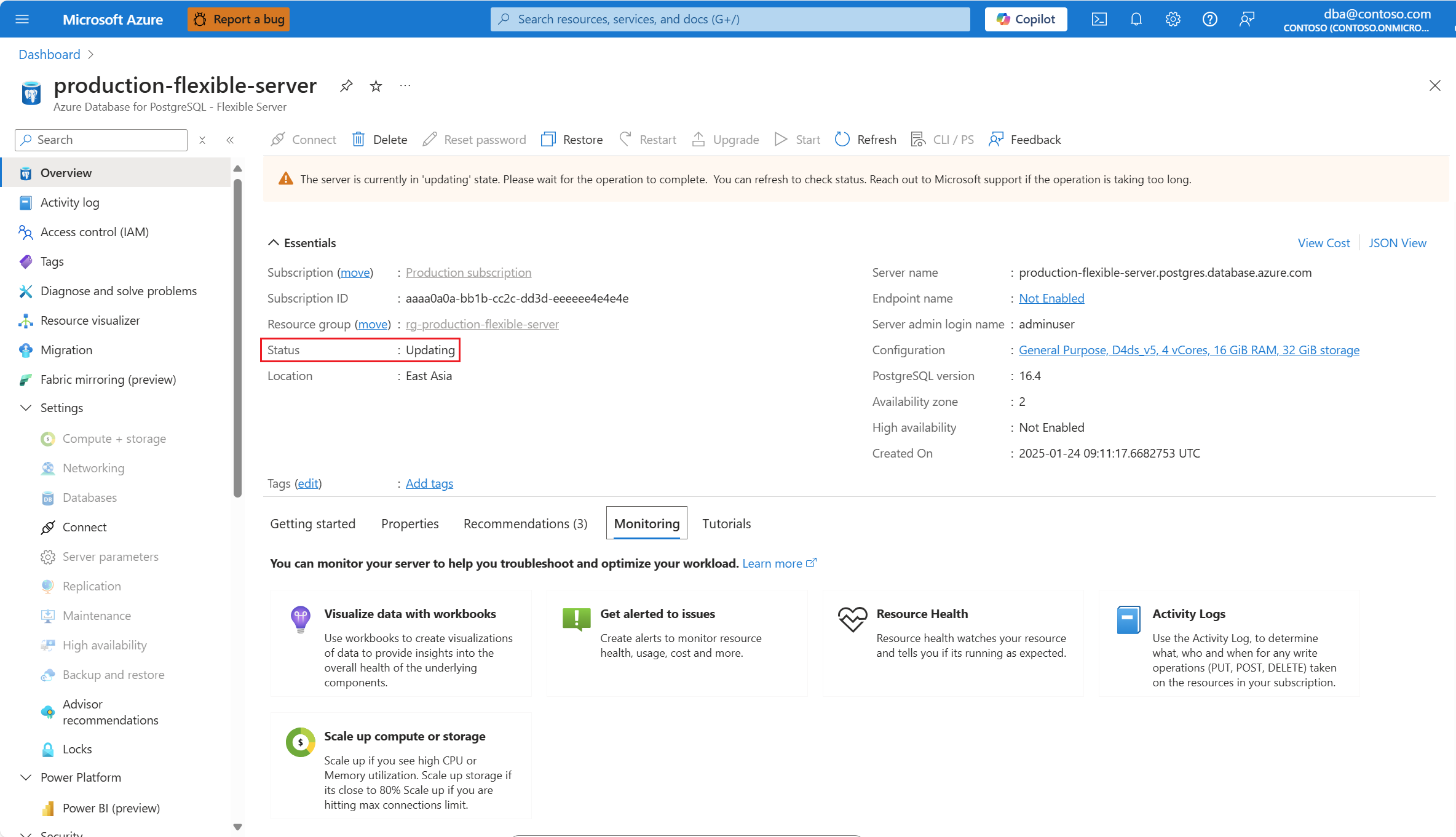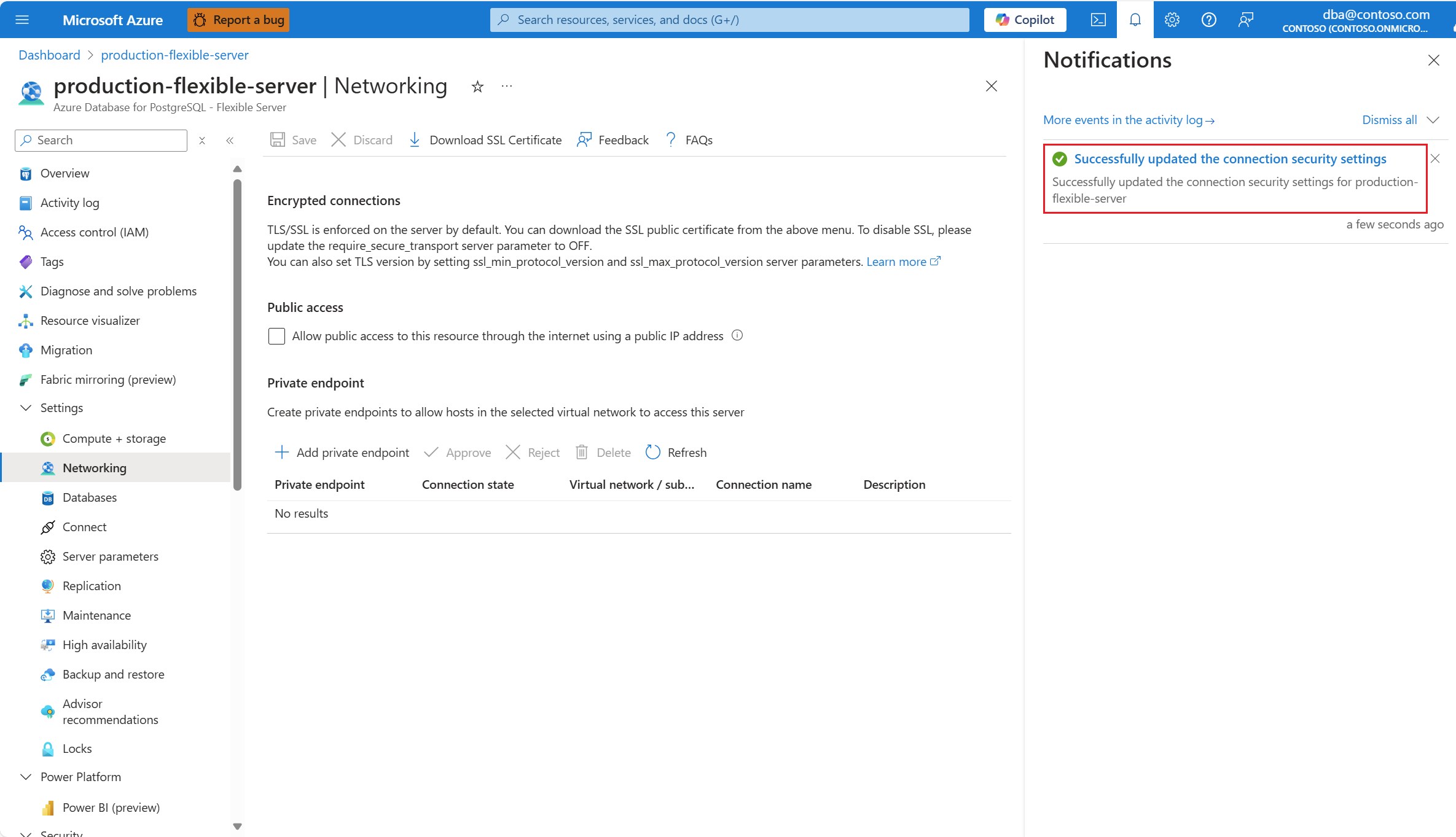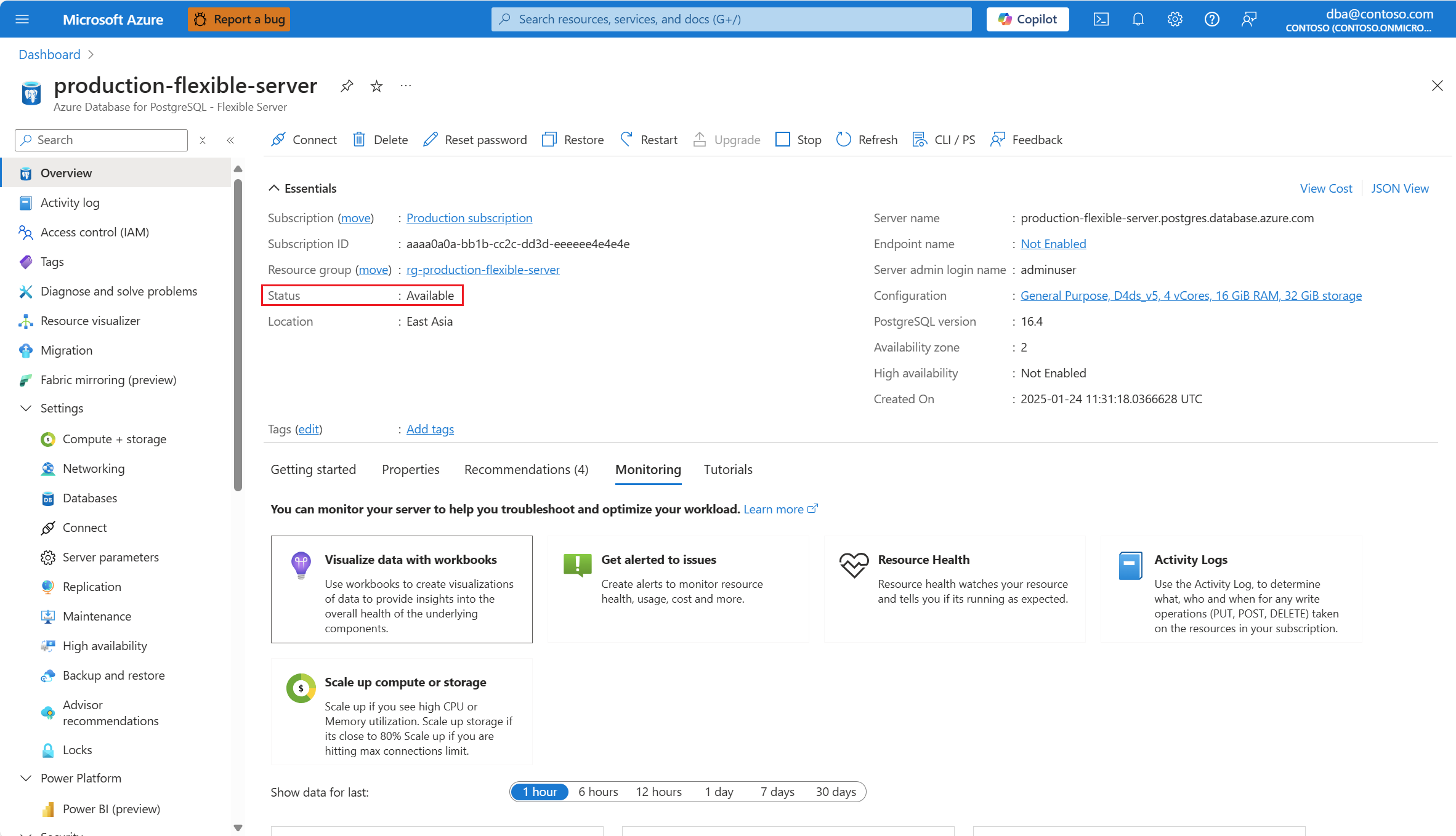Zakázání veřejného přístupu
Pokud zakážete veřejný přístup, připojení k serveru je možné pouze prostřednictvím privátních koncových bodů.
Tyto privátní koncové body musíte nakonfigurovat tak, aby hostitelé, kteří můžou směrovat provoz do virtuální sítě Azure, do které vložíte privátní koncové body, měli přístup k flexibilnímu serveru Azure Database for PostgreSQL.
Pokud je veřejný přístup zakázaný, nevynucuje se všechna pravidla brány firewall, která jste vytvořili při povoleném veřejném přístupu.
Všechny změny pravidel brány firewall se také zahodí.
Pomocí webu Azure Portal:
Vyberte flexibilní server Azure Database for PostgreSQL.
V nabídce prostředků vyberte Přehled.
Stav serveru musí být k dispozici, aby byla povolena možnost Nabídky Sítě .
Pokud stav serveru není dostupný, možnost Sítě je zakázaná.
Poznámka:
Jakýkoli pokus o konfiguraci nastavení sítě serveru, jehož stav je jiný než dostupný, by selhal s chybou.
V nabídce prostředků vyberte Sítě.
Zrušte zaškrtnutí políčka Povolit veřejný přístup k tomuto prostředku přes internet pomocí veřejné IP adresy.
Zvolte Uložit.
Oznámení vás informuje o tom, že se změny použijí.
Stav serveru se také změní na Aktualizace.
Po dokončení procesu vás oznámení informuje o tom, že se změny použily.
Stav serveru se také změní na Dostupný.
Související obsah
- Sítě.
- Povolte veřejný přístup.
- Přidejte pravidla brány firewall.
- Odstraňte pravidla brány firewall.
- Přidejte připojení privátního koncového bodu.
- Odstraňte připojení privátního koncového bodu.
- Schvalte připojení privátních koncových bodů.
- Zamítnout připojení privátního koncového bodu.